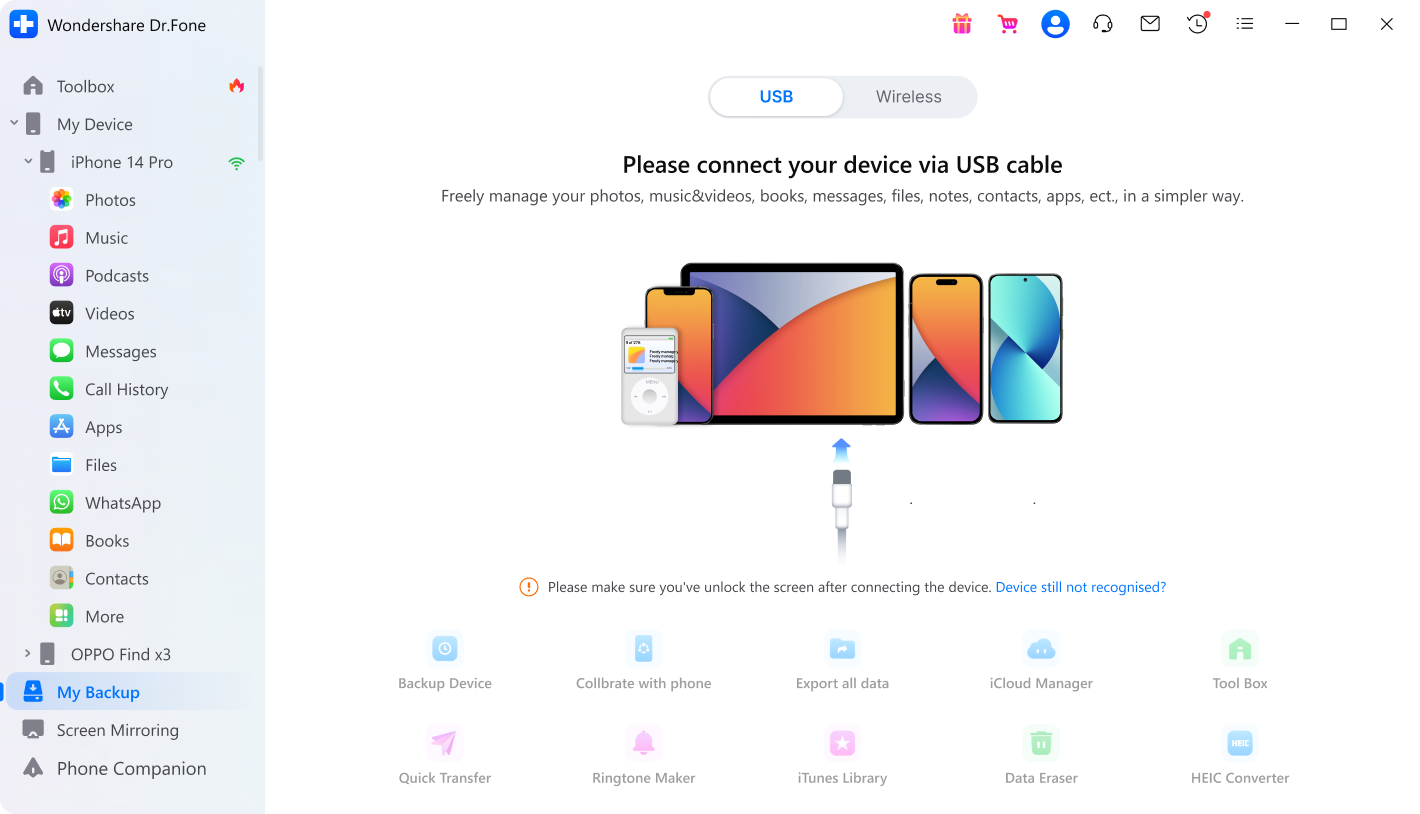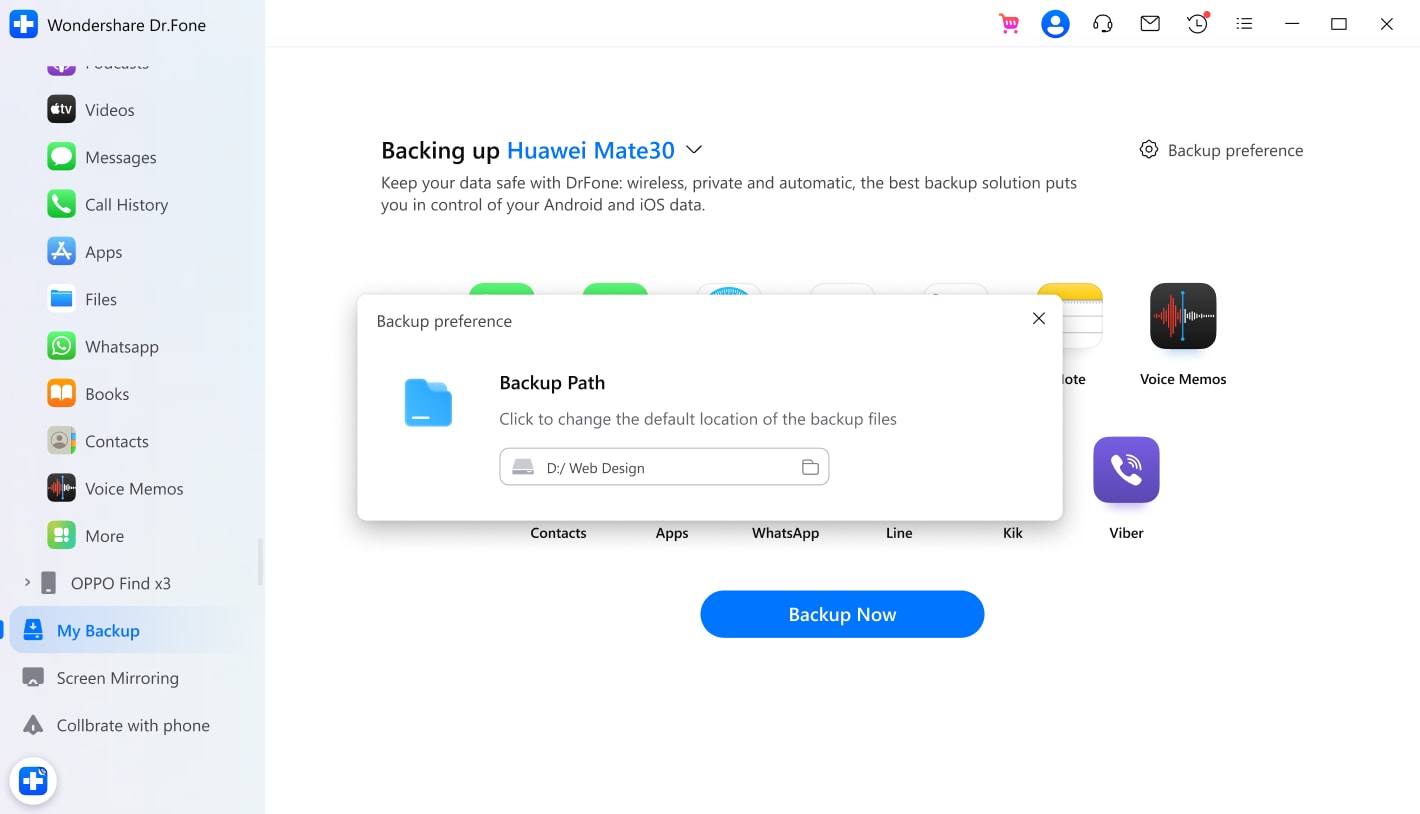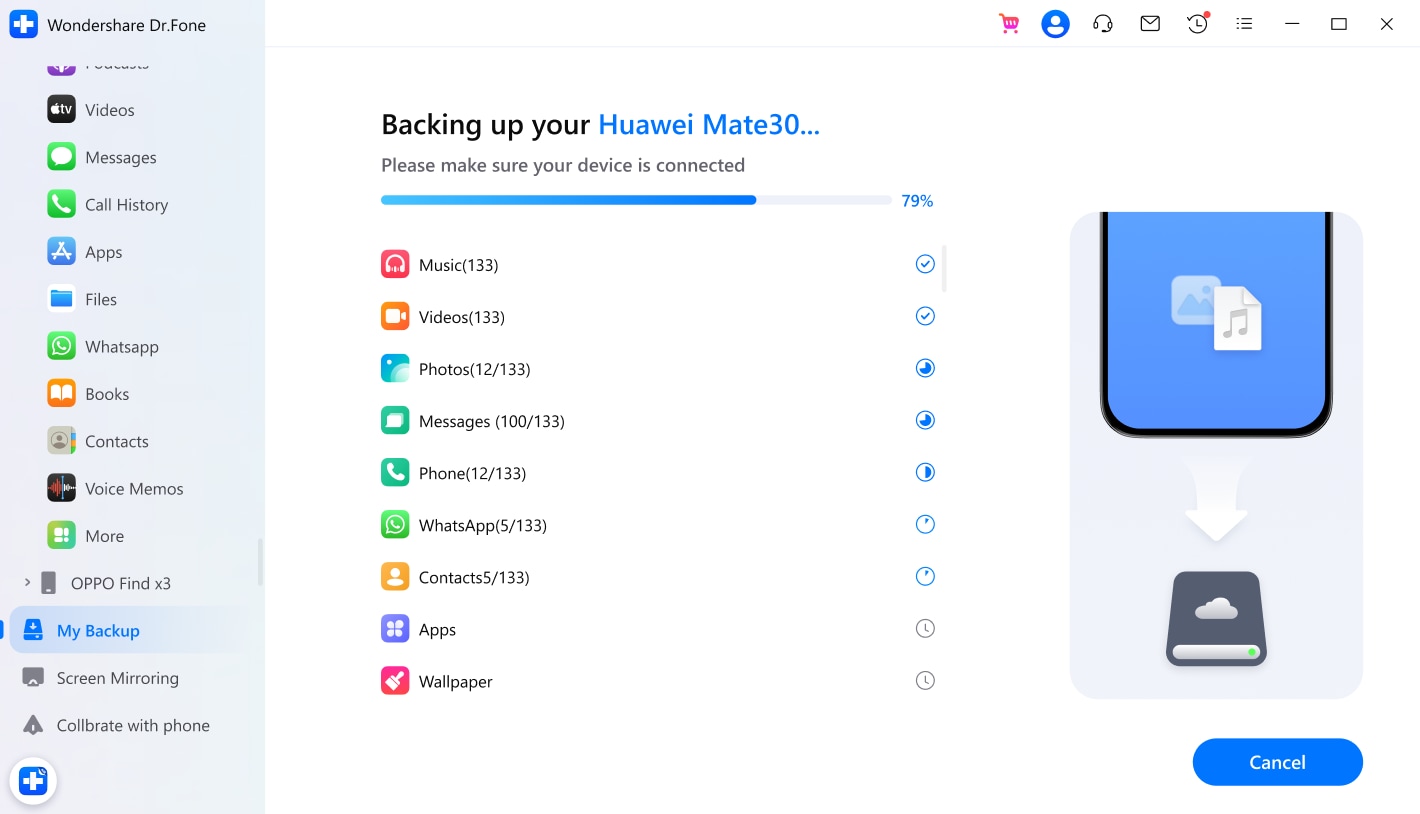모든 유형의 데이터 백업, 복원 가능
닥터폰 백업 툴을 사용하면 거의 모든 유형의 안드로이드 폰 데이터를 쉽게 백업하고 제어할 수 있습니다. 특정 파일을 미리보고 원하는 파일만 선택적으로 백업할 수 있습니다.
백업 파일 보호
멀웨어 또는 사이버 공격으로부터 백업 파일 보호

미리보기
백업할 모든 파일 미리 보기 가능

부분 복원
안드로이드 데이터에서 원하는 부분만 선택적으로 복원 가능
클릭 한 번으로 안드로이드 휴대폰 백업
닥터폰은 안드로이드 데이터를 백업하고 중요한 데이터를 안전하게 보관할 수 있는 전문 솔루션을 제공합니다. 전체 백업 과정은 몇 번의 클릭만으로 완료됩니다. 장치가 연결되고 감지되면 이 프로그램을 통해 언제든지 Android 휴대폰 또는 태블릿에서 백업할 파일과 폴더를 선택할 수 있습니다.
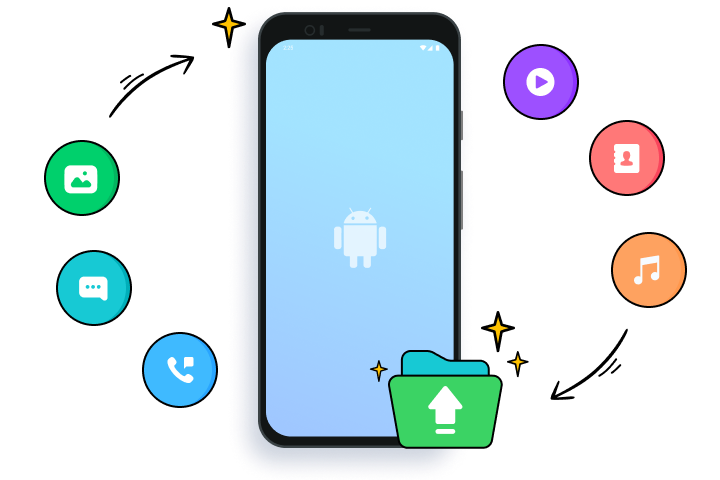
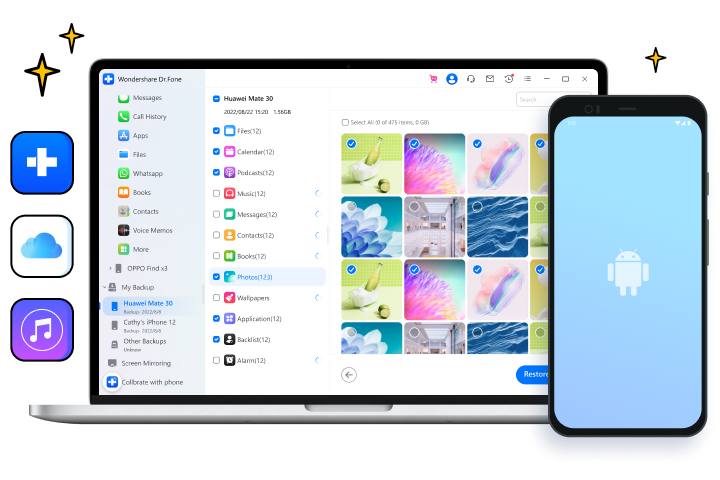
선택적으로 모든 장치에 백업 복원
백업된 파일은 복원할 파일과 폴더를 미리 보고 선택할 수 있으며 어디서나 액세스할 수 있습니다. 또한 백업 데이터를 다른 Android / iOS 장치로 복원 할 수도 있습니다. iOS에서 Android로 이동하는 경우 닥터 폰은 iCloud / iTunes 백업 콘텐츠를 새 Android 휴대폰으로 쉽게 복원 할 수 있도록 도와줍니다.
기술 사양
프로세서
1GHz 이상의 프로세서 (인텔 또는 AMD)
RAM
2GB 이상의 RAM
하드 디스크 공간
사용 가능한 하드 디스크 공간 200mb
안드로이드 OS
안드로이드 OS 2.1 이상 필요
컴퓨터 OS
Windows 7 이상
Mac OS X 10.8 이상
Mac OS X 10.8 이상
FAQ - 자주 묻는 질문
-
백업 및 복원 도구가 이전 백업을 이후 백업으로 덮어쓰나요?아니요, 모든 백업은 독립적인 패키지입니다. '백업 기록 보기'를 클릭하면 모든 백업을 미리 볼 수 있습니다. 원할 때 언제든지 백업을 만들 수 있으며, 모든 백업 패키지 파일은 안전하며 Android 백업을 수행할 때 어떤 방식으로도 갱신할 수 없습니다.
-
Android에서 메시지를 백업하는 방법은 무엇인가요?사진, 동영상, 음악을 Android에서 클라우드로 쉽게 백업할 수 있습니다. 하지만 Android에서 SMS를 백업하는 방법은 무엇일까요? 대부분의 클라우드 서비스는 SMS 백업을 지원하지 않으므로 SMS 백업을 위해 타사 도구를 선택해야 합니다. 다음은 Android SMS 백업을 위한 빠르고 무료 방법입니다.
1단계: Windows PC 또는 Mac에 닥터폰을 다운로드합니다.
2단계: "내 백업" 옵션을 선택하고 Android를 컴퓨터에 연결합니다.
3단계: 그런 다음 "지금 백업"을 클릭합니다. 모든 SMS 메시지가 1분 이내에 PC/Mac에 백업됩니다. -
Android 연락처를 백업하는 방법은 무엇인가요?연락처는 중요한 정보인만큼 항상 백업하는 것이 중요합니다.연락처를 백업하는 방법은 다음과 같습니다:
방법 1. 구글 계정으로 Android 연락처 백업하기
설정에서 계정을 선택하고 모든 로컬 연락처 데이터를 클라우드에 동기화할 수 있습니다.
방법 2. 안드로이드 연락처를 SD 카드에 백업
안드로이드 연락처를 vCard 파일로 내보낸 후 SD 카드에 저장합니다. 간단합니다.
방법 3. 안드로이드 연락처를 SIM 카드에 백업
모든 연락처를 SIM 카드에 저장할 수도 있습니다. 하지만 대부분의 SIM 카드는 최대 200개의 연락처를 저장합니다.
방법 4. 서드파티 백업 프로그램을 사용하여 안드로이드 연락처 백업
닥터폰과 같은 안전한 백업 프로그램 사용. 이 프로그램은 모든 연락처 데이터를 컴퓨터에 무료로 백업하고 안드로이드의 저장 공간을 절약할 수 있습니다. -
안드로이드 데이터를 클라우드에 백업하는 방법은 무엇인가요?안드로이드는 연락처, 캘린더, 앱 및 문서파일 등을 구글 클라우드에 백업하는 기능을 지원합니다. 방법은 다음과 같습니다.
1단계: 설정 > 백업 및 재설정으로 이동하여 데이터 백업하기.
2단계: 계정 백업 설정 옵션을 선택하여 구글 계정을 연동합니다.
3단계: 설정 > 계정으로 이동하여 방금 설정한 구글 계정을 선택합니다.
4단계: 모든 안드로이드 데이터를 구글 클라우드에 백업할 수 있도록 각 항목을 켭니다.
5단계: 그러나 사진 및 동영상을 백업하려면 구글 포토 앱을 통해 구글 클라우드에 백업해야 합니다.
Dr.Fone Basic
모바일 장치를 위한 올인원 데이터 관리 도구
여러 기기에서 데이터를 전송, 관리, 백업, 복원하거나 화면을 PC로 미러링해야 할 때 닥터폰 프로그램 하나로 모든 시나리오에서 사용하세요.